前几天有个朋友问我Google play商店无法运行的问题,而挥挥自己用的华为手机在先前尝试失败后便很早放弃了。这阵子又碰到这个问题,于是自己去搜集了各种教程和经验,同时自己也有一步步去试验这些操作是否可行。
这里做一些经验分享与问题记录,希望对大家有帮助。
一、谷歌三件套介绍
谷歌三件套指 Google服务框架,Google play服务,Google play商店。(之前是四件套,还包括Google账号管理程序,但是现在下载的安装器不包括该应用了)目前据了解vivo和小米手机都有自带谷歌套件。
如果是华为手机,在正式安装之前还需要不少准备工作。
二、安装前的说明
机型支持
教程主要针对于大部分华为/荣耀手机,但并非所有机型都能安装。参考如下↓
⭐无解的机型:Nova4e、MatePad(非Pro)、荣耀X10系列、荣耀平板V6、畅享20Pro、畅享Z、麦芒9以及大部分5G版本的机型等。这些机型目前没有办法在手机本身安装谷歌,应该是处理器不兼容的问题,只能在虚拟机软件里勉强使用。
⭐支持安装机型,包括但不限于以下
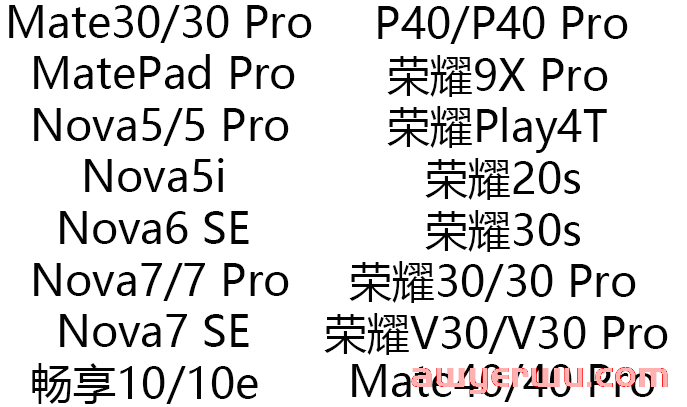
具体机型实际是否支持安装,需要看后续安装的软件是否能成功激活,上图中部分机型的部分版本不支持安装!
⭐当然还有一些比较幸运的机型,是出厂就自带谷歌的。这部分机型可在系统设置中看到Google的图标(华为之外的其他机型如vivo、小米也是有的),这种可直接下载谷歌商店,无需进行后续操作。
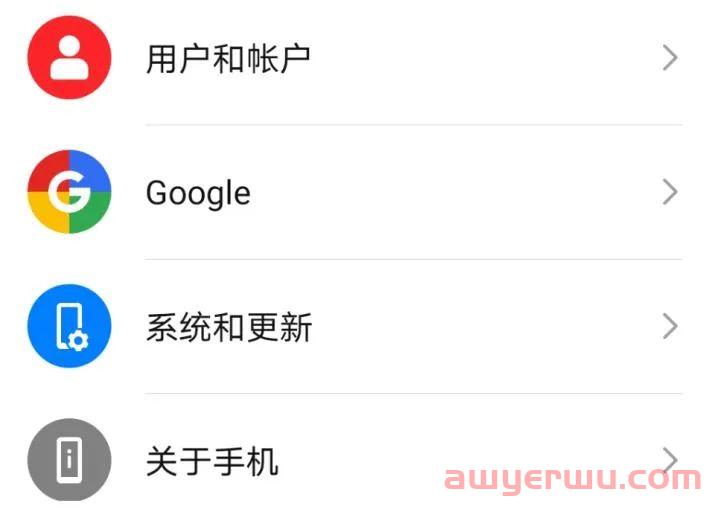
三、正式安装步骤
在看了大量教程后,发现有一个开发者将教程制作成了流程化的软件,实际操作下来十分好用,但开发者似乎比较低调,挥挥顺着发布的原教程网页找到了几个不同名的网名,目前大概猜测原作者是天涯软件(同名较多这里不艾特),尊重原创和资源来源。
整体来说安装分为八个核心步骤:
1.清除原有谷歌应用数据;
2.修改系统时间,取消自动设置,调整至2020年7月25日之前;(这一步的原因是因为,我们所安装的谷歌服务助手实际与华为申请的证书有效期是2019/7/25-2020/7/25.如果需要再次使用该软件,就需要调整日期到截止日期前。而目前谷歌服务助手已停运,目前作为单机软件无法联网验证手机时间是否正确)
3.打开备份,选择从内部储存恢复(需要有谷歌服务助手备份包,软件内置);
4.激活谷歌服务助手
5.还原系统时间,恢复自动设置(否则无法使用手机中的绝大多数软件)
6.登录谷歌账号
7.安装系列谷歌应用
8.安装Google Play服务(最后再安装!如果在登录账号前就安装服务的话,软件会弹出“未获得Play保护机制认证”阻止登录)
以下是步骤实操:
首先安装软件华谷套件(文末获取),软件内置谷歌服务助手的备份资源包(第3步含备份包),依次点击操作序号,软件会自动跳转相应页面修改设置。
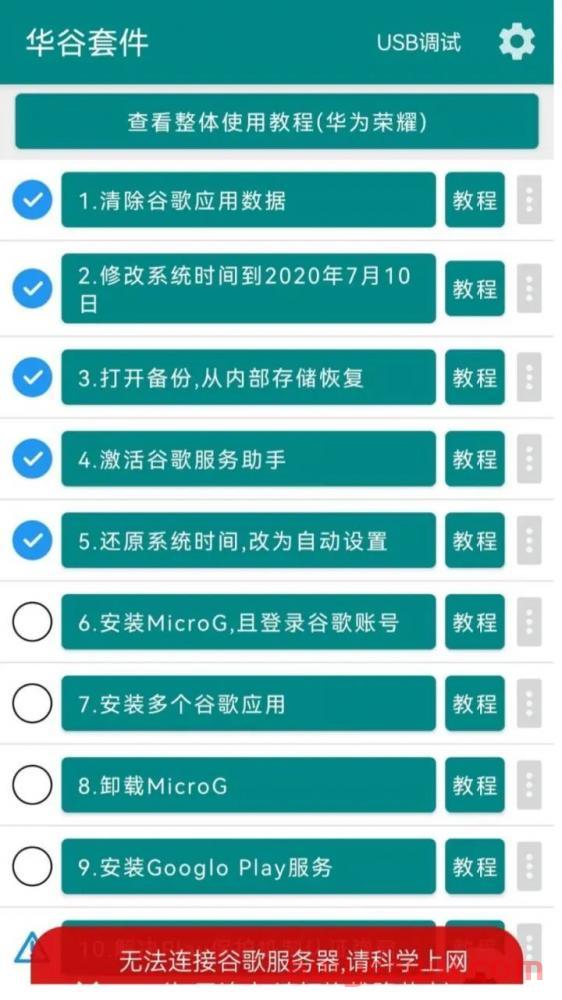
第三步备份时,如果备份为最新版本,选择从内部储存恢复后安装的谷歌服务助手会显示网络异常、无法打开。因为此时手机自带的备份应用版本过高,而谷歌手机助手作为一款停运很久的应用,仅支持低版本的备份。因此这里需要利用到另外的工具辅助备份降级。
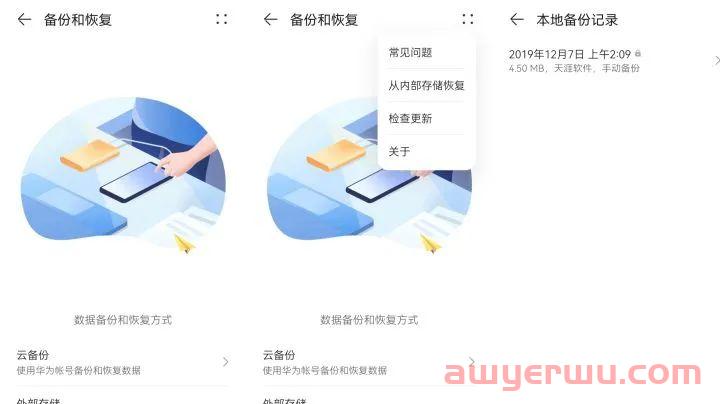
(这里需要说明的是,如果手机是鸿蒙系统2.0则需要降级,3.0版本无需降级备份,可直接操作)
这一步需要我们下载特定的备份降级安装包,该步骤需要利用到电脑——解压压缩包后,找到exe格式软件进行安装,提示风险是因为是陌生应用,点击更多-选择仍要运行即可。
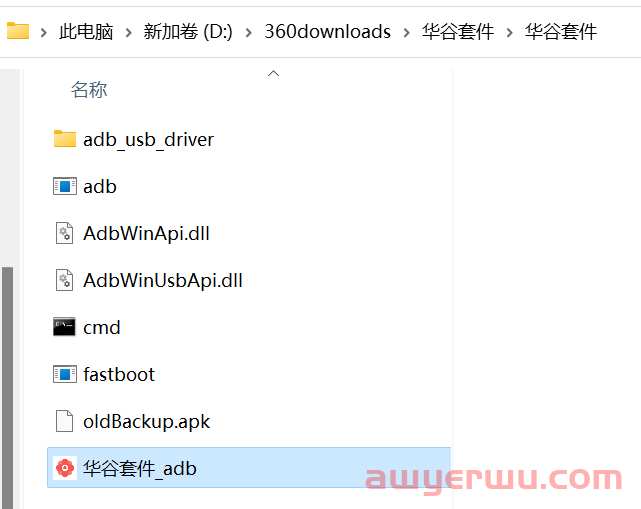
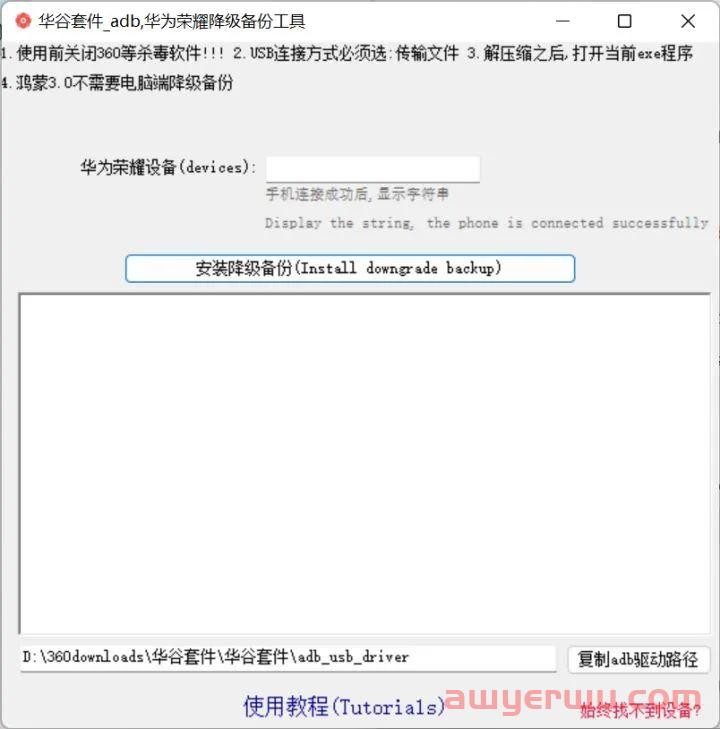
随后需要在手机设置中,找到关于手机-版本号,多次点击版本号,即可进入开发者模式(提示输入锁屏密码,解锁后即可进入)。随后返回设置,点击系统和更新-开发人员选项,就可以看到系列设置,此步核心是打开USB调试(具体可见原开发者视频教程,已附文末)
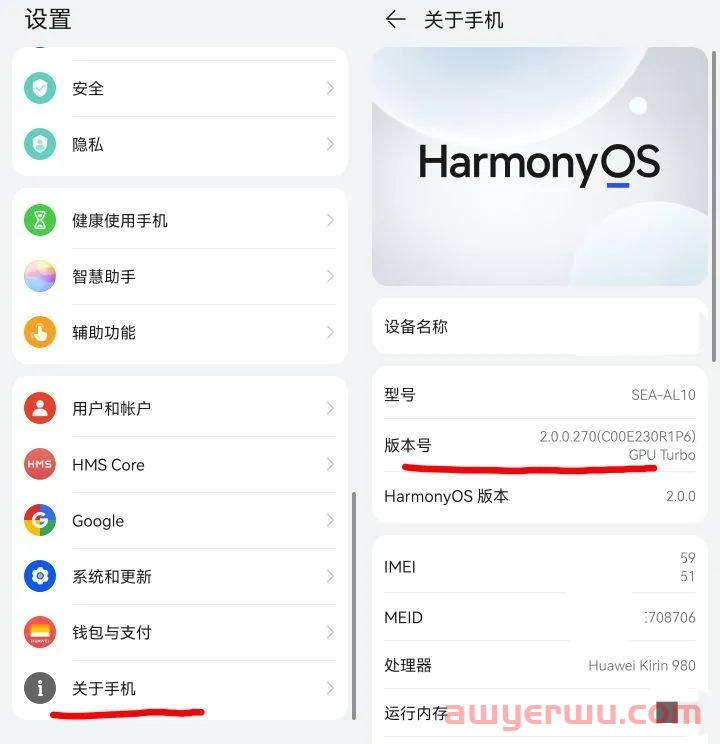
手机设置完毕后,用USB数据线连接电脑和手机,选择仅传输文件(前提是在电脑打开备份降级软件页!),即可在电脑软件页看到连接成功的设备编号,随后我们点击安装低版本备份,等待几秒钟就可以安装成功。
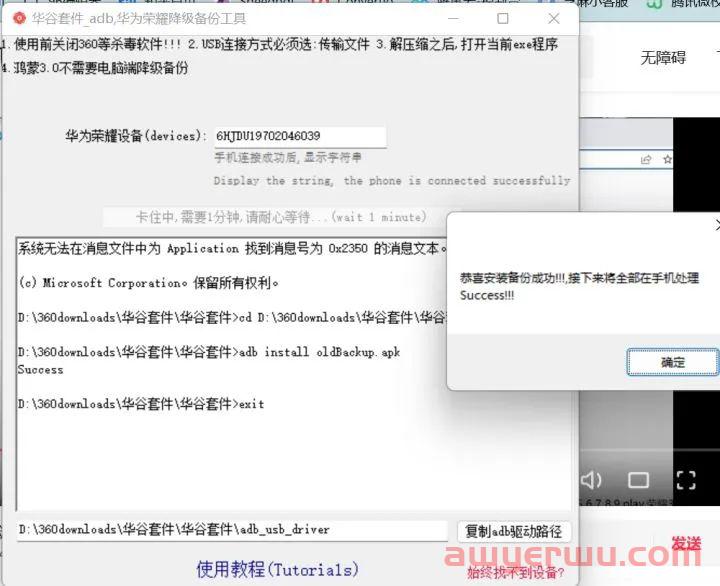
这一步解决掉备份降级问题,随后需要返回手机设置,找到系统和更新-备份,选择从内部储存恢复(由于刚从新版本切换成旧版,可能初次进入时看不到从内部恢复的选项,退出重进几次即可。在成功安装谷歌商店之前,不要点系统提示的更新备份!)
这一步实际是恢复谷歌服务助手到手机桌面上。
来到第四步,激活服务助手。我们点击进入,查看是否能正常启动(无需联网)。初次启动会提示激活,展示系列权限获取,选择确定即可。进入软件后会显示谷歌应用缺失,暂时不必管,关闭软件回到华谷套件内,直接进行下一步操作。
成功安装谷歌服务助手后就可以恢复手机设置的时间了,否则大部分应用都无法使用。
第六步应用安装需要联网,安装完毕后,进入软件登录谷歌账号。
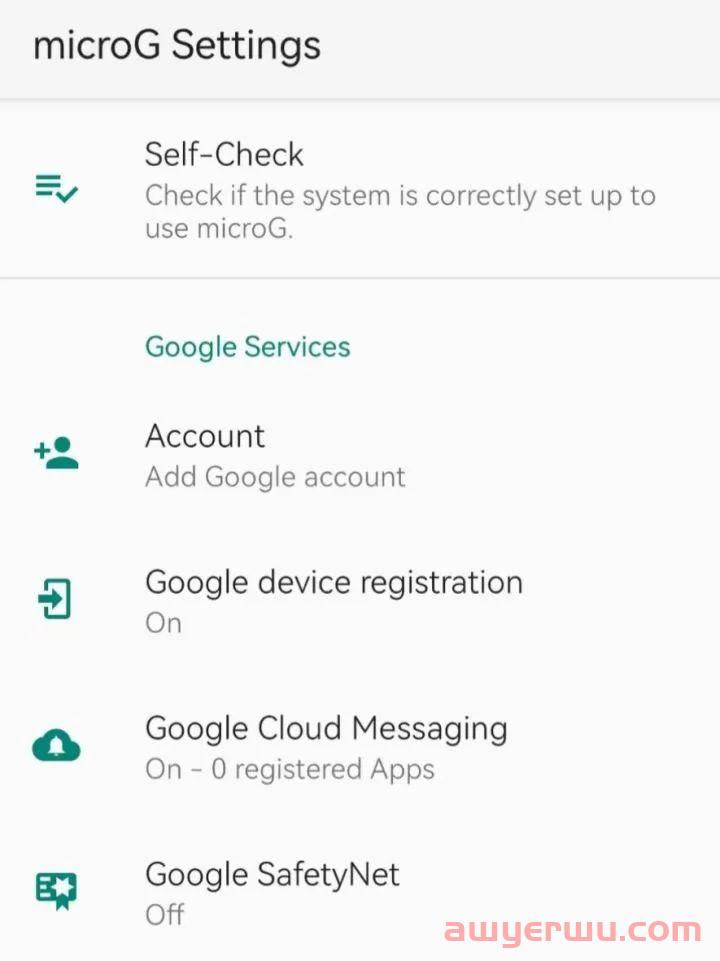
点击图标 add Google account (添加谷歌账号)
关于账号注册的问题之前也有教程,这里不再赘述。
国内如何注册使用谷歌gmail邮箱?一个软件解决国内手机号验证失败的问题
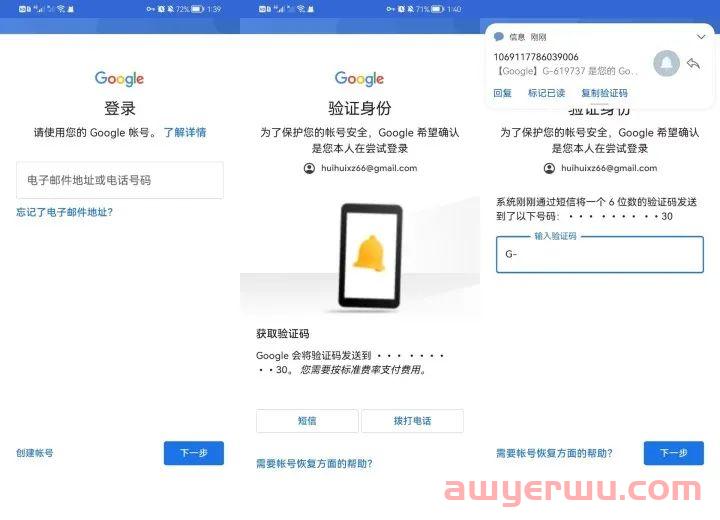
登录完毕,进入第七步,软件将依次跳转安装系列应用,只需要点确定安装。安装后我们再次进入谷歌服务助手,会显示应用已全部安装。

完成最后的Google play服务安装后,就可以打开商店进行下载啦(商店无需再次登录,默认获取先前登录的谷歌账号),初次进入若商店内容未加载,刷新一下即可。
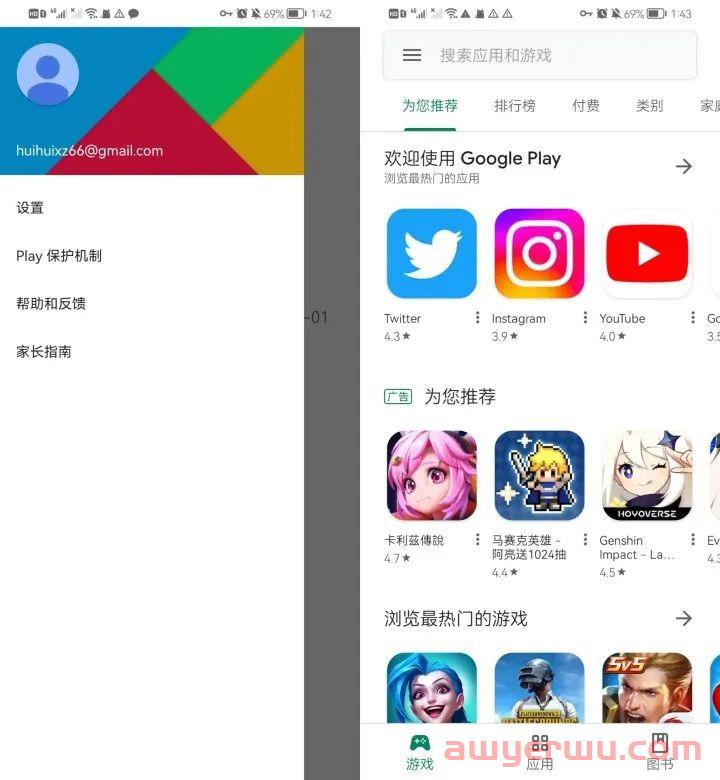
联网情况下,里面的软件都是可以成功下载、安装并使用的。
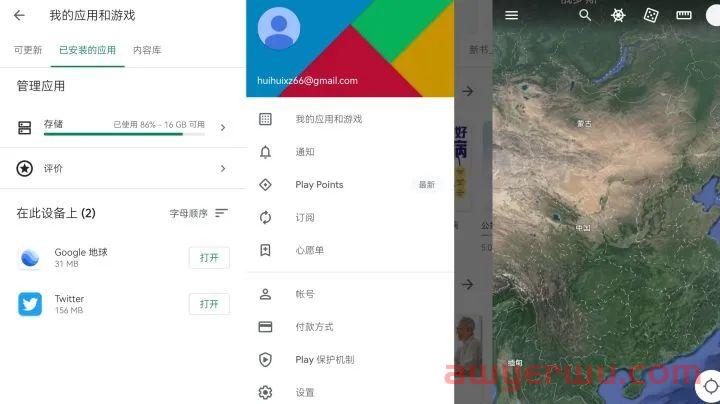
四、谷歌商店运行时的常见问题
1. 商店打开即闪退,无法打开
目前通过上面方法直接下载的Google play商店可以正常进入。
但是我也尝试了删除该商店后,重新在谷歌官网去搜索Google play store下载或者在网上直接搜索各种谷歌应用单独的安装包,结果下载的版本安装后会闪退,无法进入,这种属于版本不兼容问题,最好是利用软件打包下载兼容版本的系列谷歌应用。
2. 商店打开后自动切入Google play登录页,但是点击登录没有反应
这个是我安装后遇到的问题。我在某乎也搜到了情况一样的题主,但是由于下面都是华为之外的机型案例,不过提供了一些思路参考。
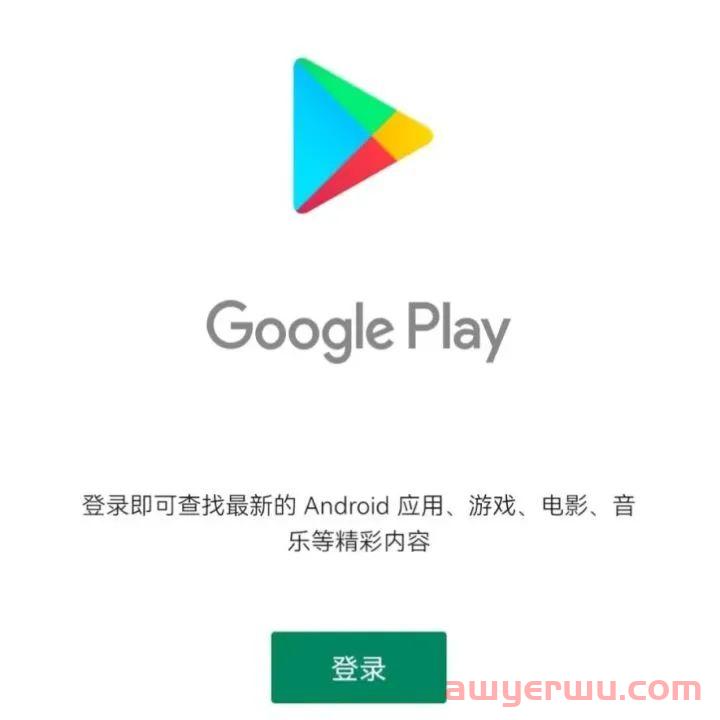
总结了一些该问题答主的普遍思路:
针对小米手机(by 风筝上的乔治)——思路为允许Google框架的自启动(包括被其他应用唤醒启动)
即在设置中,点击应用管理-Google服务框架(不同机型无法参考),这一方法对于华为机型不适用(缺失该路径)
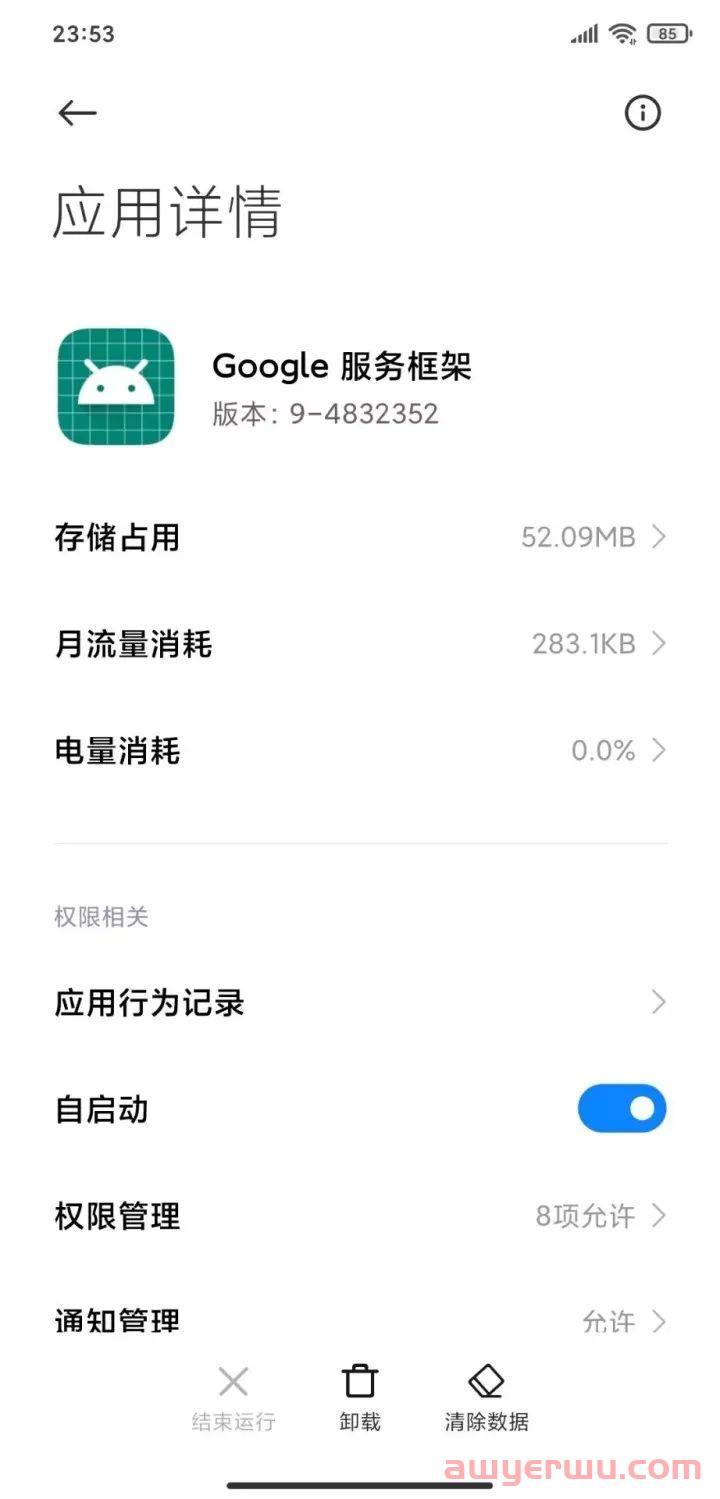
来自答主@风筝上的乔治
完成该设置后,再次点击登录,即可呼出Google账号登录页。
还有一个答主(绣冬春雷)提供了另外的解决思路,即在手机设置中设置账号同步-开启谷歌基础服务-添加谷歌账号。
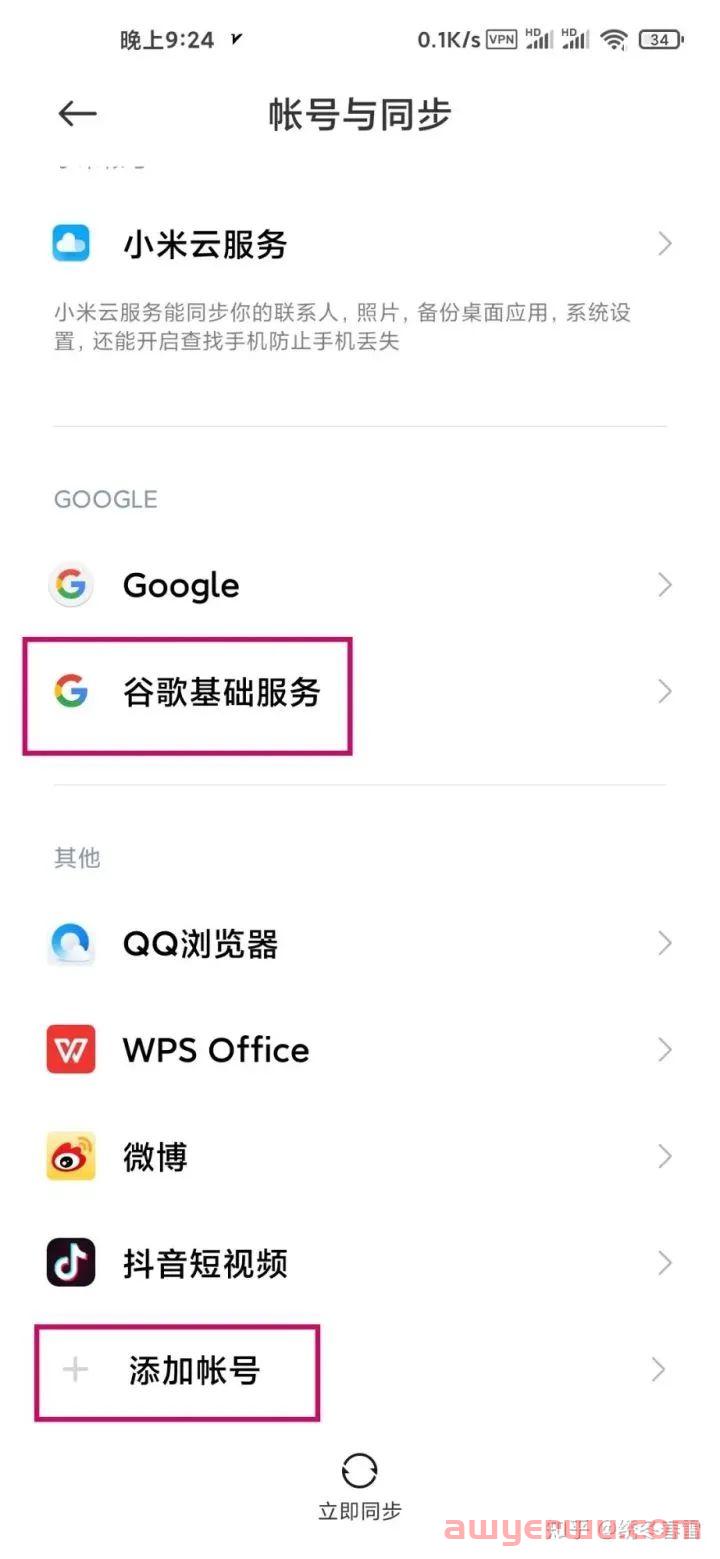
图源该答主(见水印)
通过举一反三,我观察到华为手机设置中也有添加账户的操作,但缺点是不可手动添加,只有系统检测到相关账号登录后方可自动添加。这一步在上面的安装中也可以得到解释——需要设法在手机上登录谷歌账号并被记录,下载MicroG就是不错的选择。登录后可以在系统设置-用户和账号中查看到该账号记录。
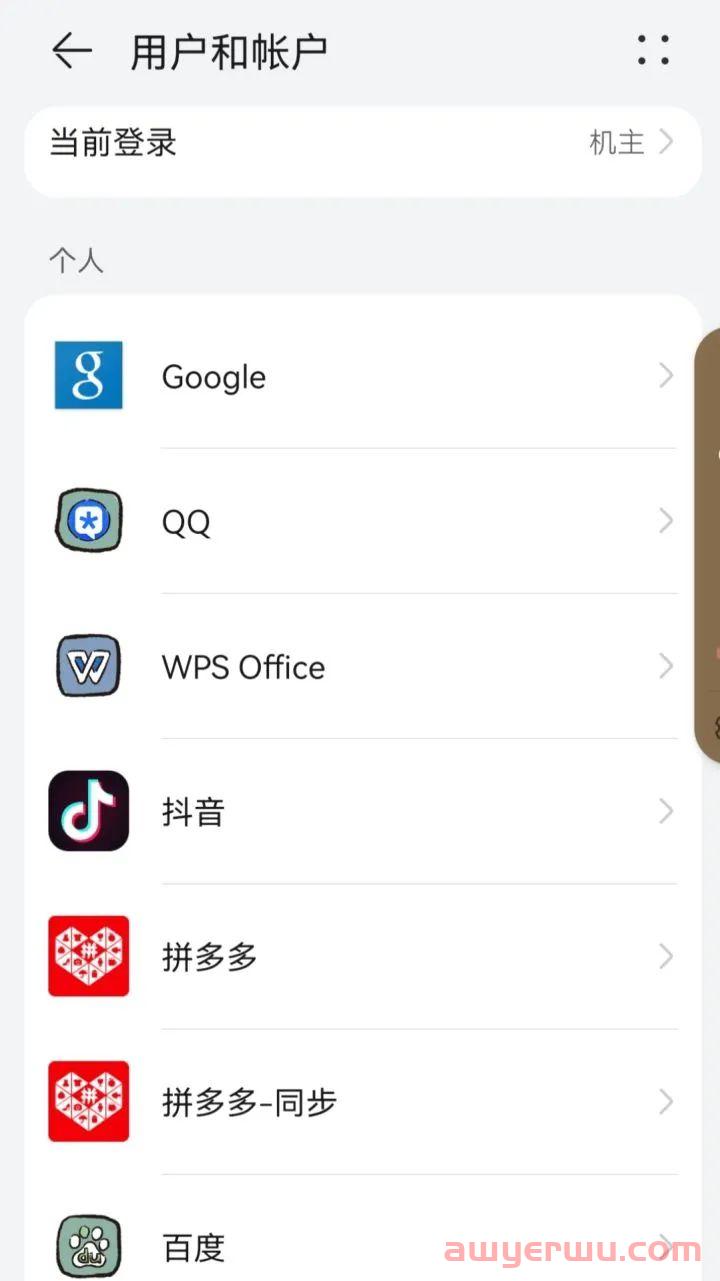
登录账号后再次进入谷歌服务助手,软件会查询到账号信息并跳转登录。
3. 商店登录时显示通信出现问题。

这个问题很简单。。。就是没挂T。
4. 商店无法进入,显示网络异常。
这个问题在上面的教程中已经提到,这一步原因是因为系统备份版本与安装的谷歌服务助手不兼容,只能通过旧版的备份安装到手机上才有效。这一步无需联网,因此并非网络问题。
- 安卓手机怎样下载安装Google Play谷歌商店
- 为什么 Google Play 商店不允许您在 Android 上安装应用
- Android如何下载Google Play Store
- Android如何下载Google Play Store
- 国内手机怎么安装Google Play谷歌商店?一键登录谷歌账号,玩游戏不再闪退!小米手机实例!
- 【Google Play ASO】Google Play A/B测试最佳实践与常见陷阱
- 七个关键点,全面复盘Google Play11月重大调整
- 安卓手机怎么下载Google Play?该指南适配最新安卓12、13(教程更新2306)
- Google Play APK 下载攻略,谷歌 Stadia 退款、谷歌应用下载充值方法
- 喜欢(0)
- 不喜欢(0)




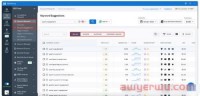
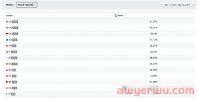

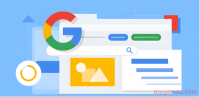
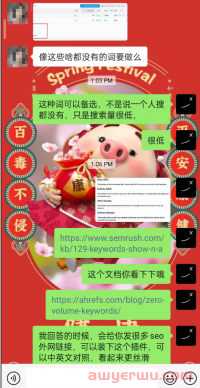
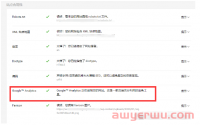

 海华船务
海华船务 石南跨境工具导航
石南跨境工具导航 飞狮航空
飞狮航空 夏威夷航空货运追踪
夏威夷航空货运追踪 多洛米蒂航空货运追踪
多洛米蒂航空货运追踪 巴拿马航空货运追踪
巴拿马航空货运追踪 菲律宾航空货运追踪
菲律宾航空货运追踪 波兰航空货运追踪
波兰航空货运追踪 阿拉伯航空货运追踪
阿拉伯航空货运追踪 美国西南航空货运追踪
美国西南航空货运追踪


